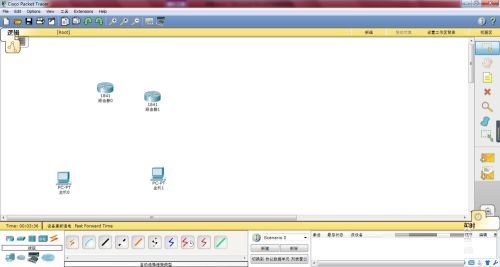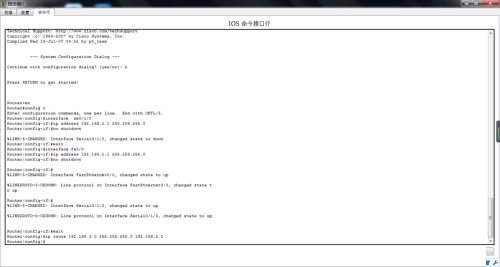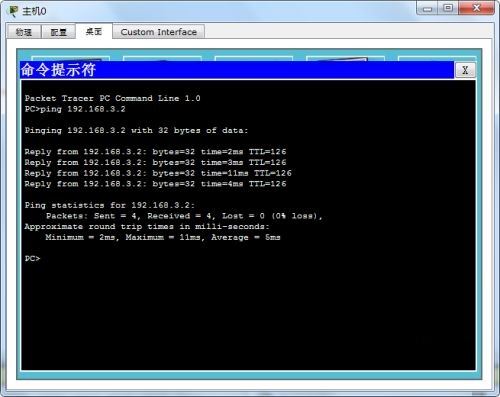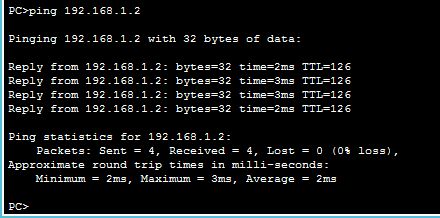思科模拟器如何配置静态路由-配置静态路由方法
时间:2021-11-26来源:华军软件教程作者:艾小魔
小伙伴们知道思科模拟器如何配置静态路由吗?那么今天小编就来讲解思科模拟器配置静态路由的方法,感兴趣的快跟小编一起来看看吧,希望能够帮助到大家呢。
第一步:打开Cisco Packet Tracer,拖两台路由器和两台PC至工作区(如图所示)。
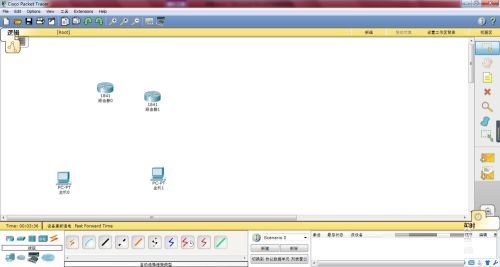
第二步:双击路由器0,选择“物理”选项卡,关闭路由器0的电源,从左侧的模块区拖两个模块至路由器0的slot1和slot0,然后打开路由器0的电源(路由器1亦如此)(如图所示)。


第三步:连接设备。选择下方的线缆,选择“自动选择连接类型”(如图所示)。

第四步:双击路由器0,选择“命令行”,输入配置命令(如图所示)。
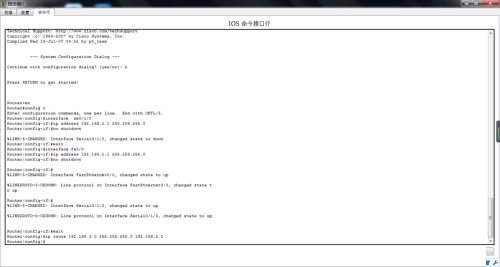
第五步:双击路由器1,选择“命令行”,输入配置命令(如图所示)。

第六步:双击PC0和PC1,选择“IP配置”,输入ip地址,子网掩码和默认网关(如图所示)。


第七步:选择PC的“命令提示符”,使用ping命令检查两台主机的连通性(如图所示)。
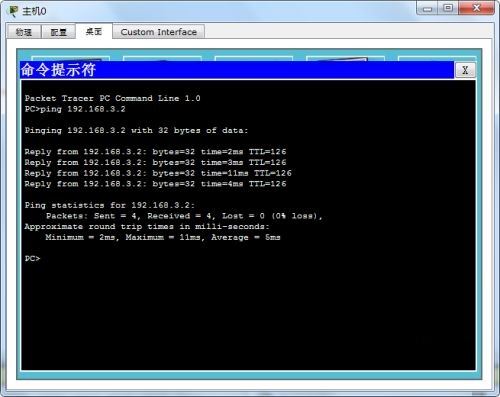
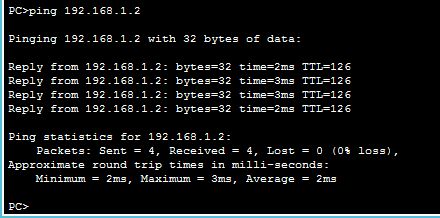
以上就是小编给大家带来的思科模拟器如何配置静态路由的全部内容,希望能够帮助到大家哦。
热门推荐
-
KMS激活工具
版本: 绿色安全版大小:1.12 MB
KMS激活工具免费版是目前最成功且经常更新的Windows激活工具,KMS激活工具免费版可激活几乎所有版本的wind...
-
KMS激活工具
版本: v5.0最新绿色版大小:8.87 MB
KMSpico又称KMS激活工具,KMS激活工具是目前成功且经常更新的Windows激活工具,可以激活任何版本的window系统...
-
驱动精灵
版本: 2023.12.5.197官方版大小:95.3 MB
驱动精灵就是供大家在缺乏网络条件下解决驱动安装问题的小工具。驱动精灵离线版操作简便,可以帮助你在没有...
-
应用宝
版本: 2.0.13.10大小:6.22MB
应用宝是由腾讯官方打造的一款手机应用获取软件,为广大用户带来丰富的手机应用资源,你可以通过...
-
WiFi万能钥匙
版本: 2.0.8官方最新版大小:10.54MB
WiFi万能钥匙官方版是款可以实现WiFi网络共享的软件。WiFi万能钥匙是一款基于分享经济模式而推出的免费上...